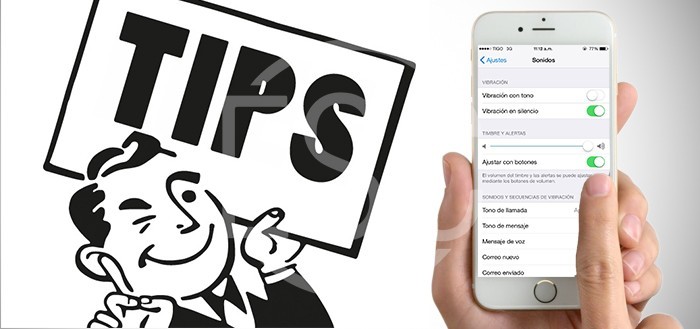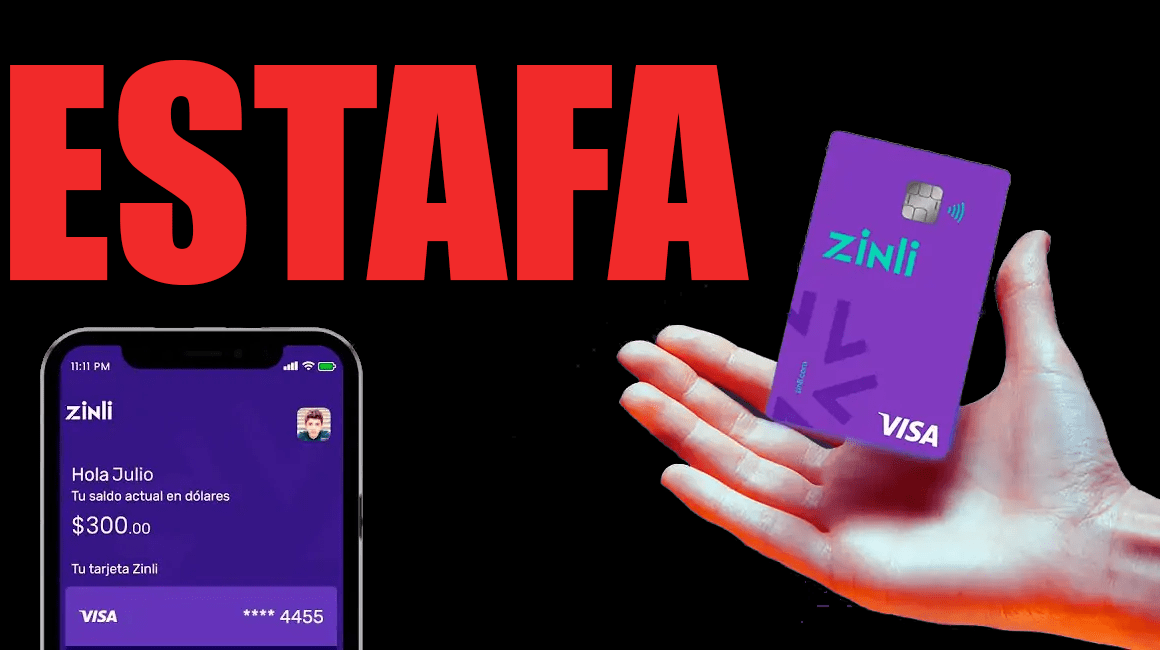Para muchos de nosotros nuestro dispositivo iOS (iPhone, iPad o iPod Touch), es la herramienta principal de estudio o trabajo, por ende debemos tenerla lo mejor configurada posible. Muchos usuarios fanáticos y no del Jailbreak, centran sus principales quejas sobre este sistema operativo en las pocas posibilidades de personalización que integra. Quizás, en el pasado esa afirmación era muy cierta, pero con cada nueva actualización, iOS empieza a incluir características que posiblemente con el Jailbreak ya eran posibles.
Sin embargo, muchas características nativas de iOS no han sido exploradas por la mayoría de sus usuarios. A continuación les mostraré 10 características que posiblemente no sabían que existían.
1. Olvídate de autorizar las conexiones WiFi
Preguntar al conectar es una opción que al estar activa, nos arroja constantemente una alerta de detección de una nueva red Wi-Fi conocida; en caso de querer conectarte debes autorizar la conexión. Si desactivas esta opción, tus dispositivos se conectaran automáticamente a las redes Wi-Fi conocidas.
2. Personaliza tu punto de Wi-Fi
Desde el iPhone, existe la posibilidad de poder compartir Internet con otros dispositivos. De fábrica, el nombre del punto de acceso vine establecido como “iPhone de (nombre del usuario)”, para cambiarlo deben acceder a Ajustes > General > Información > Nombre.
En el caso de la contraseña del punto de acceso Wi-Fi, viene también establecida de fábrica; para remplazarla deben ir a Ajustes > Compartir Internet > Contraseña Wi-Fi. Cuando activen la opción de compartir internet, su conexión se hará visible como cualquier red Wi-Fi.
3. Configura el centro de notificaciones
Cuando deseen ver el centro de notificaciones, sólo deberán deslizar el dedo desde la parte superior de la pantalla hasta abajo. En la pestaña Todo, encontraran el recopilatorio de notificación que han tenido. Para garantizar el orden, deben ir a Ajustes > Centro de notificaciones y empezar a escoger que aplicaciones desean que aparezcan en este apartado.
Para evitar que ciertas aplicaciones aparezcan en el centro de notificaciones, bastará con seleccionarlas y desactivar la opción de Ver en centro de notificaciones. Ahí mismo, encontraran otras opciones que les permitirán configurar a mayor escala las notificaciones.
4. El Centro de control y la privacidad
El Centro de control es una característica de iOS que nos permite acceder de una forma más directa a varias configuraciones y aplicaciones. Desde el punto de vista de la seguridad, es mejor desactivar la opción que permite su acceso en pantalla bloqueada, por la sencilla razón que si llegamos a perder nuestro dispositivo y alguien se lo encuentra, podría activar la opción Modo avión evitando que bloquearan o rastrearan el dispositivo de manera remota. Para desactivar dicha opción entran en Ajustes > Centro de control y desactivan la opción Acceso con pantalla bloqueada.
5. Evita notificaciones a ciertas horas
Seguramente en más de una oportunidad, han recibido llamadas o mensajes en momentos indeseados como reuniones, ceremonias, o porque no, hasta cuando están durmiendo. Para evitar esas molestias pueden configurar la opción No molestar entrando en Ajustes > No molestar. Allí podrán establecer en que horarios desean no ser molestados.
También, está la opción de activar la función manualmente accediendo desde el Centro de control y pulsando sobre la luna. Esta opción lo que hace básicamente es evitar notificarles cuando tienen una nueva llamada o mensaje. Explorando las demás opciones de esta configuración, podrán establecer distintos parámetros que cumplan con sus necesidades.
6. Siri como amiga
Pueden sacarle mayor provecho a sus dispositivos a través del asistente personal Siri, quien les ayudará a realizar búsquedas, recordar eventos o hacer apuntes. Para activar Siri deben ir a Ajustes > General > Siri.
Como cualquier asistente, Siri podrá recordar nuestros datos el de nuestros familiares y allegados para brindarnos la mejor experiencia de uso.
7. Ahorra energía y mareos desactivando los fondos de pantalla con movimientos
Muchos usuarios de iOS ha manifestado náuseas y mareos tras tener activado en sus dispositivos iOS, fondos de pantalla con movimiento. Además de producir estos síntomas, sus dispositivos se descargaban más rápido. Por ende, lo recomendable es utilizar de fondo una imagen fija yendo a Ajustes > Fondo de pantalla > Seleccionar otro fondo > Imágenes fijas.
8. Personaliza las búsquedas de Spotlight
Spotlight es una potente función de iOS que muchos no utilizan, a través de ella pueden acceder a aplicaciones, contactos, notas, música, búsquedas en Internet y demás. Para realizar una búsqueda a través de esta función deben deslizar su dede de arriba hacia abajo en la pantalla principal de su dispositivo, escriben lo que desean buscar y listo. Para escoger que resultados de búsqueda quieren obtener van a Ajustes > General > Búsquedas en Spotlight.
9. Realizar copias de seguridad en iCloud
Toda la información que se guarda en un dispositivo, es fundamental para su propietario. En caso de perdida o daño del terminal, será fundamental haber realizado una copia de seguridad de la información. Los backup se han vuelto parte fundamental de la vida digital, por eso es recomendable activar las copias de seguridad en iCloud a través de Ajustes > iCloud > Copias de seguridad. A partir de ahora tu tranquilidad está garantizada.
10. AssistiveTouch, los botones de tu iPhone en digital
Si deja de funcionar algún botón físico en el iPhone, no se preocupen, hay una herramienta que nos ayudará a remplazarlo de manera digital. A través de AssistiveTouch podemos realizar las funciones de los botones físicos de nuestro dispositivo, incluyendo otras opciones de acceso y configuraciones. Para activar esta herramienta vamos a Ajustes > Generar > Accesibilidad > AssistiveTouch.
En los comentarios me pueden decir que les pareció el post y que otros tips recomiendan a la comunidad.